 Para configurar una instancia de Communications Express
Para configurar una instancia de Communications Express
Este procedimiento ejecuta el asistente de configuración de Communications Express para crear y configurar una instancia de Communications Express. Si desea obtener un resumen de los valores de entrada, consulte Detalles del asistente de configuración de Communications Express .
Pasos
-
Acceda al directorio de Communications Express:
cd /opt/SUNWuwc/sbin
-
Ejecute el comando que inicia el asistente de configuración:
./config-uwc
Se muestra la página de bienvenida del asistente de configuración.
-
Haga clic en "Next" (Siguiente).
Se muestra la página "Select the Directory to Store Configuration and Data Files" (Seleccione el directorio en el que se van a almacenar los archivos de datos y de configuración).
-
Haga clic en "Next" (Siguiente) para aceptar el valor predeterminado de /var/opt/SUNWuwc.
Se muestra el cuadro de diálogo "Create New Directory?" (¿Desea crear un directorio nuevo?).
-
Haga clic en "Create Directory" (Crear directorio).
Consejo –Si ha instalado y desinstalado anteriormente Java ES, aparecerá un cuadro de diálogo distinto, que indica que /var/opt/SUNWmsgsr no está vacío. Haga clic en "Accept Anyway" (Aceptar siempre) para sobrescribir el directorio existente.
Se muestra la página "Select Components to Install" (Seleccione los componentes que va a instalar).
-
Haga clic en "Next" (Siguiente) para aceptar los valores predeterminados (están seleccionados los componentes de correo y calendario).
Se muestra la página de Conexión a red.
-
Confirme los siguientes valores predeterminados:
-
En el campo de texto "Hostname" (Nombre de host), confirme que el valor predeterminado es la forma incompleta de evaluation_host. Por ejemplo, si está instalando en un sistema denominado evaluation.example.com, el nombre de host predeterminado es "evaluation".
-
En el campo de texto "DNS Domain Name" (Nombre del dominio DNS), confirme que el valor predeterminado es evaluation_domain.
Haga clic en "Next" (Siguiente). Se muestra la página "Select a Web Container" (Seleccione un contenedor web).
-
-
Haga clic en "Next" (Siguiente) para aceptar los valores predeterminados (está seleccionado Web Server ).
Haga clic en "Next" (Siguiente). Se muestra la página "Web Server Configuration Details" (Detalles de configuración de Web Server).
-
Confirme los siguientes valores predeterminados:
-
En el campo de texto "Server Root Directory" (Directorio de root de servidor), confirme que el valor predeterminado es /opt/SUNWwbsvr.
-
En el campo de texto "Server Instance Identifier" (Identificador de instancias del servidor), confirme que el valor predeterminado es evaluation_host.
-
En el campo de texto "Virtual Server Identifier" (Identificador del servidor virtual), confirme que el valor predeterminado es https-evaluation_host.
-
En el campo de texto "HTTP Port" (Puerto HTTP), confirme que el valor predeterminado es 80.
Haga clic en "Next" (Siguiente). Se muestra la página "Web Container User and Group" (Usuario y grupo de contenedor web).
Figura 6–20 Página "Web Container User and Group" (Usuario y grupo de contenedor web).
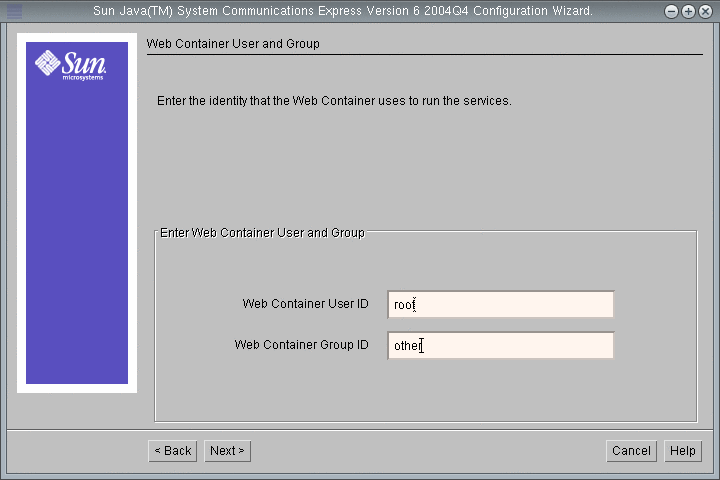
-
-
Haga lo siguiente:
-
En el campo de texto "Web Container User ID" (ID de usuario de contenedor web), escriba root.
-
En el campo de texto "Web Container Group ID" (ID de grupo de contenedor web), escriba other.
Haga clic en "Next" (Siguiente). Se muestra la página " URI Path" (Ruta URI).
-
-
Haga clic en "Next" (Siguiente) para aceptar el valor predeterminado (/uwc).
Consejo –Al aceptar el valor predeterminado, se asigna la siguiente dirección URL a la instancia de Communications Express: http://evaluation_host:80/uwc.
Se muestra la página "Do You Want Hosted Domain Support?" (¿Desea compatibilidad de dominio alojado?).
-
Haga clic en "Next" (Siguiente) para aceptar el valor predeterminado (la compatibilidad de dominio alojado no está seleccionada).
Se muestra la página "User/Group Directory Server Details" (Detalles de Directory Server de usuarios/grupos).
Figura 6–21 Página "User/Group Directory Server Details" (Detalles de Directory Server de usuarios/grupos).
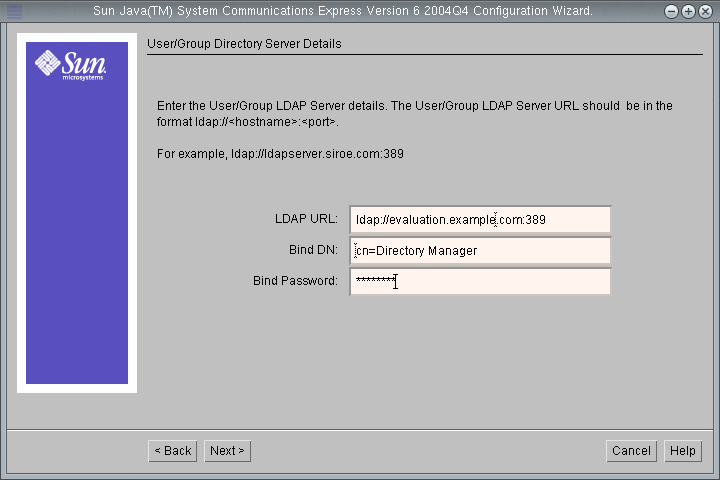
-
Haga lo siguiente:
-
En el campo de texto "LDAP URL" (URL de LDAP), confirme que el valor predeterminado es ldap://evaluation_host:389.
-
En el campo de texto "Bind DN" (DN de enlace), confirme que el valor predeterminado es cn=Directory Manager. Debe haber un espacio entre Directory y Manager.
-
En el campo "Administrator Password" (Contraseña del administrador), escriba password .
Consejo –Los valores de esta página especifican la instancia predeterminada de Directory Server.
Haga clic en "Next" (Siguiente). Se muestra la página "DC Tree Suffix" (Sufijo de árbol DC).
-
-
Confirme que el valor predeterminado es o=examplecorp.
Consejo –o=examplecorp es el sufijo de base que estableció para la solución de evaluación cuando instaló Directory Server.
Haga clic en "Next" (Siguiente). Se muestra la página "Default Domain Name" (Nombre de dominio predeterminado).
Figura 6–22 Página "Default Domain Name" (Nombre de dominio predeterminado).
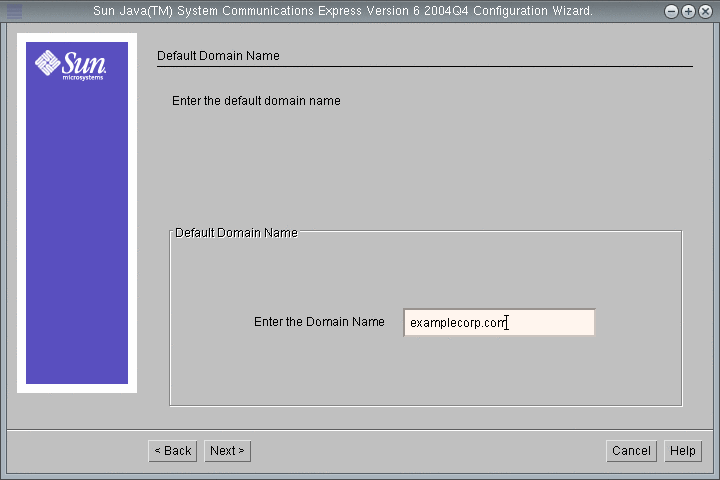
-
En el campo de texto "Enter the Domain Name" (Introduzca el nombre de dominio), escriba examplecorp.com.
Consejo –Examplecorp.com es el nombre del dominio de correo que creó al configurar la instancia de Messaging Server.
Haga clic en "Next" (Siguiente). Se muestra la página "Identity Server Preferences" (Preferencias de Identity Server).
Figura 6–23 Página "Identity Server Preferences" (Preferencias de Identity Server).
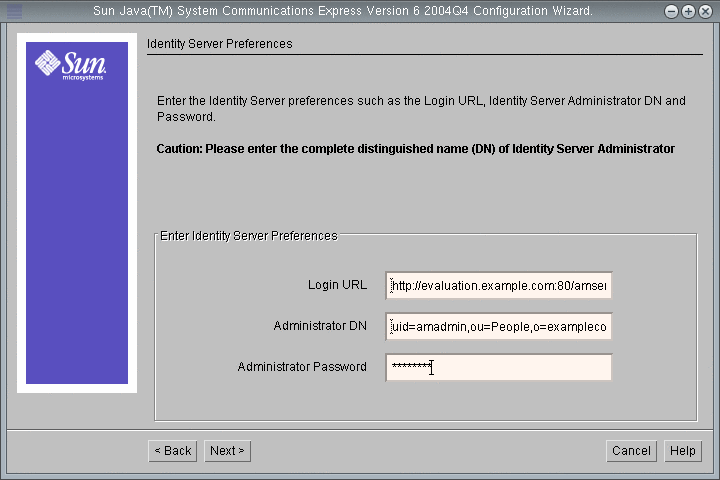
-
Lleve a cabo los siguientes procedimientos para facilitar la siguiente información necesaria con el fin de identificar y conectar con la instancia de Access Manager:
-
En el campo de texto "Login URL" (URL de inicio de sesión), confirme que el valor predeterminado es http://evaluation_host:80/amserver/UI/login .
-
En el campo de texto "Administrator DN" (DN de administrador), escriba uid=amAdmin,ou=People,o=examplecorp .
-
En el campo "Administrator Password" (Contraseña del administrador), escriba password .
Consejo –Los valores de esta página especifican la cuenta de administrador de Access Manager.
Haga clic en "Next" (Siguiente). Se muestra la página "Messenger Express Port" (Puerto de Messenger Express).
Figura 6–24 Página "Messenger Express Port " (Puerto de Messenger Express)
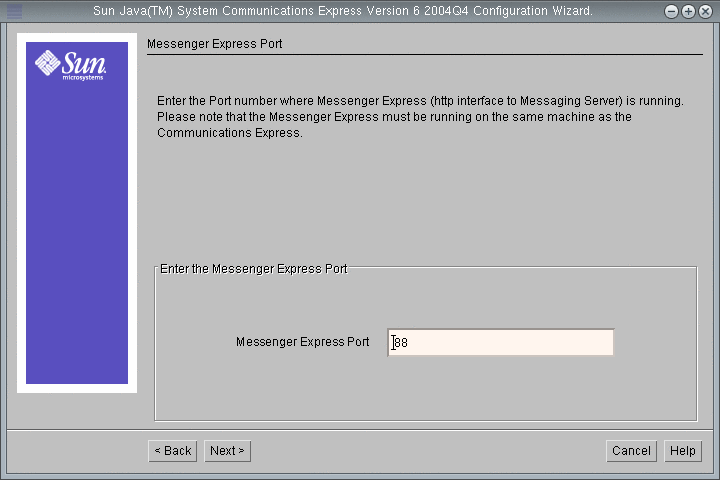
-
-
Haga lo siguiente:
-
En el campo de texto "Messenger Express Port" (Puerto de Messenger Express), escriba 88 .
Haga clic en "Next" (Siguiente). Se muestra la página "Calendar Server Host and Port Configuration" (Configuración de host y puerto de Calendar Server).
Figura 6–25 Página "Calendar Server Host and Port Configuration" (Configuración de host y puerto de Calendar Server).
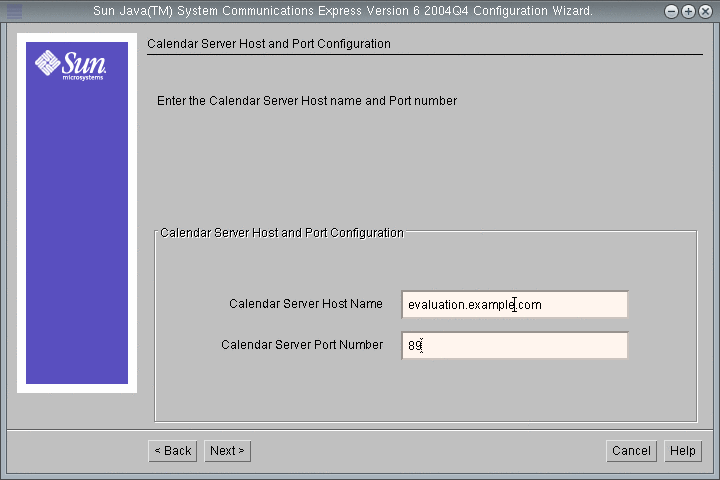
-
-
Introduzca los siguientes valores:
-
En el campo de texto "Calendar Server Host Name " (Nombre de host de Calendar Server), confirme que el valor predeterminado es el nombre de evaluation_host.
-
En el campo de texto "Calendar Server Port Number" (Número de puerto de Calendar Server), escriba 89 .
Haga clic en "Next" (Siguiente). Se muestra la página "Calendar Server Administration Details" (Detalles de administración de Calendar Server).
Figura 6–26 Página "Calendar Administration Details" (Detalles de administración de Calendar Server).

-
-
Haga lo siguiente:
-
En el campo de texto "Administrator User ID" (ID de usuario de administrador), confirme que el valor predeterminado es calmaster.
-
En el campo "Administrator User Password" (Contraseña de usuario de administrador), escriba password .
Haga clic en "Next" (Siguiente). Se muestra la página "PAB Directory Server Details " (Detalles PAB de Directory Server).
-
-
Confirme los siguientes valores:
-
En el campo de texto "Login URL" (URL de inicio de sesión), confirme que el valor predeterminado es ldap://evaluation_host:389.
-
En el campo de texto "Administrator DN" (DN de administrador), confirme que el valor predeterminado es cn=Directory Manager. Debe haber un espacio entre Directory y Manager.
-
En el campo de texto "Administrator Password" (Contraseña del administrador), confirme que el valor predeterminado es password.
Consejo –Los valores de la página "PAB Directory Server Details" (Detalles PAB de Directory Server) especifican la instancia predeterminada de Directory Server.
Haga clic en "Next" (Siguiente). Se muestra la página "Ready to Configure" (Preparado para configurar).
-
-
Revise la información. Haga clic en "Configure Now" (Configurar ahora).
La página "Starting Task Sequence" (Inicio de la secuencia de tareas) muestra mensajes sobre el proceso de configuración. Cuando el proceso de configuración se completa, aparece la página "Sequence Complete" (Secuencia completa).
-
Haga clic en "Next" (Siguiente).
Se muestra el cuadro de diálogo "Web Server Restart" (Reiniciar Web Server).
-
Haga clic en "OK" (Aceptar).
Se muestra la página "Configuration Summary" (Resumen de la configuración).
-
Revise el resumen de la configuración y haga clic en "Next" (Siguiente).
Se muestra la página "Post Configuration Instructions" (Instrucciones posteriores a la configuración).
Consejo –Dicho documento contiene instrucciones específicas posteriores a la configuración para la solución de evaluación.
-
Haga clic en "Close" (Cerrar).
-
Acceda al directorio de Web Server :
cd /opt/SUNWwbsvr/https-<evaluation_host\>
-
Ejecute el comando que reinicia Web Server :
./stop; ./start
Web Server muestra una secuencia de mensajes de inicio y puede tardar unos minutos. Cuando el inicio se haya completado, se mostrará el siguiente mensaje:
startup: server started successfully
Ha creado e iniciado una instancia de Communications Express.
Consejo –Utilice Communications Express después de configurar la solución de evaluación para el inicio de sesión único. Para más información, consulte Uso de Communications Express con inicio de sesión único (SSO) de Access Manager
- © 2010, Oracle Corporation and/or its affiliates
